Übung: Einrichten eines neuen Projekts und Integrieren von OpenZeppelin
Nun werden Sie ein neues Projekt mithilfe von Truffle erstellen und anschließend die OpenZeppelin-Bibliothek „Contracts“ integrieren. Vergewissern Sie sich, bevor Sie fortfahren, ob Sie Truffle und die Ganache-CLI bereits installiert haben.
Erstellt ein neues Projekt
- Öffnen Sie das Terminal oder die Befehlszeilenanwendung auf Ihrem Computer. Erstellen Sie im Terminal einen neuen Ordner namens Token20. Führen Sie hierzu den Befehl
mkdir Token20aus. Dieser Befehl kann beispielsweise in einem Ordner namens „Projekte“ ausgeführt werden, in dem auch alle anderen Entwicklungsprojekte gespeichert werden. - Öffnen Sie den Ordner „Token20“ (Befehl
cd Token20ausführen). - Führen Sie
truffle initaus, um ein neues Projekt zu initialisieren. - Warten Sie, bis das Projekt initialisiert wurde, und öffnen Sie das Projekt dann in Visual Studio Code.
Ihnen sollte die folgende Ausgabe angezeigt werden, nachdem Sie das Projekt mit Truffle initialisiert haben:
$ mkdir Token20
$ cd Token20/
$ truffle init
✔ Preparing to download box
✔ Downloading
✔ cleaning up temporary files
✔ Setting up box
$ ls
contracts migrations test truffle-config.js
Einrichten des Projekts
Wenn das Projekt erstellt wurde und im Editor geöffnet ist, müssen Sie den Inhalt des Projektordners überprüfen.
Als Nächstes sollten Sie sicherstellen, dass Node.js auf Ihrem Computer installiert ist. Öffnen Sie das Terminal, und führen Sie den Befehl node aus. Wenn Node.js installiert ist, gibt der Befehl die auf Ihrem Computer installierte Version zurück. Wenn Node.js nicht auf Ihrem Computer installiert ist, navigieren Sie zu Node, um zu erfahren, wie Sie Node.js für Ihre Plattform herunterladen können.
Im Lieferumfang von Node.js ist der Node-Paket-Manager (npm) enthalten. npm unterstützt Sie bei der Verwaltung anderer, mit JavaScript erstellter Pakete und Anwendungen.
- Führen Sie in Ihrem Terminal
npm initaus. Dieser Befehl zeigt ein Hilfsprogramm an, das Sie durch die Erstellung der Datei „package.json“ führt, in der das Projekt beschrieben wird. Außerdem enthält sie die Abhängigkeiten, die im Projekt verwendet werden. - Führen Sie die Schritte im Hilfsprogramm aus, um die Datei „package.json“ unkompliziert zu erstellen.
Hinweis
Sie können bei jeder Eingabeaufforderung die EINGABETASTE drücken, um den Standardwert zu verwenden.
Einrichten von OpenZeppelin
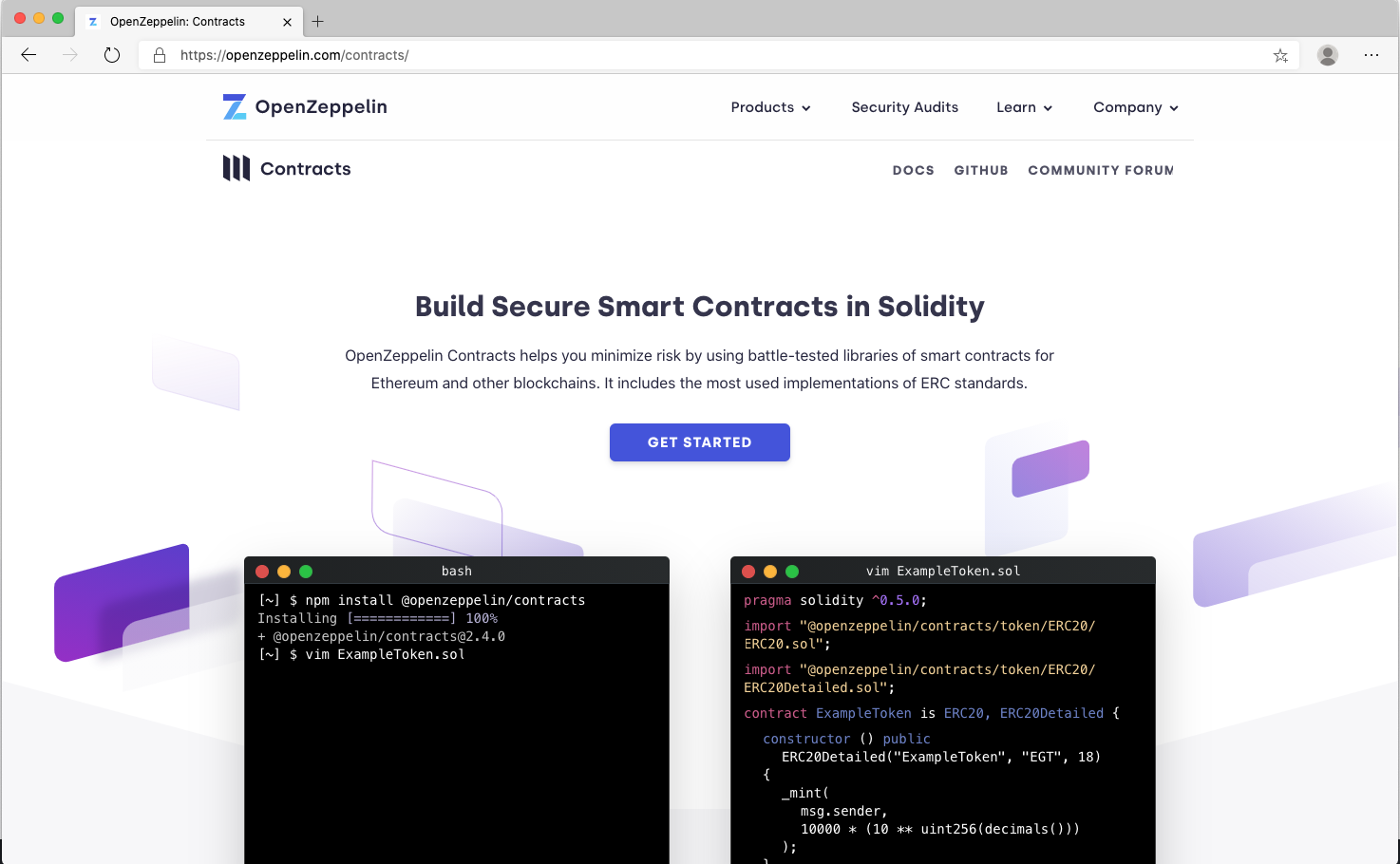
Als Nächstes werden Sie eine Integration mit der Contracts-Bibliothek von OpenZeppelin durchführen.
Führen Sie hierzu npm install @openzeppelin/contracts im Terminal aus.
Warten Sie, bis das Paket erfolgreich in Ihrem Projekt installiert wurde. Sie sollten in Ihrem Terminal eine Ausgabe wie die folgende sehen:
+ @openzeppelin/contracts@4.5.0
added 2 packages from 1 contributor and audited 1 package in 1s
found 0 vulnerabilities
Beachten Sie, dass bestimmte Dinge passiert sind:
- Das Paket wurde als Abhängigkeit in der Datei „package.json“ hinzugefügt.
- Ein Ordner „node_modules“ hat alle verfügbaren Verträge aus OpenZeppelin in den Unterordner @openzeppelin/contracts importiert.
Wenn Sie den Inhalt dieses Ordners genauer betrachten, wird die folgende Ausgabe zurückgegeben:
$ ls node_modules/@openzeppelin/contracts
README.md build/ governance/ metatx/ proxy/ token/
access/ finance/ interfaces/ package.json security/ utils/
Nehmen Sie sich einen Moment Zeit, um die verfügbaren Vertragsquelldateien zu durchsuchen, die jetzt für Ihr Projekt verfügbar sind. Achten Sie besonders auf Tokenverträge. Verschaffen Sie sich einen besseren Einblick über die Implementierung der einzelnen Verträge und die Funktionen, die in der Regel verfügbar gemacht werden.